Cuprins
Dacă doriți să creați machete profesionale în scopuri de vânzare, pentru a crea o machetă pe Canva, începeți prin a alege un design de machetă prefabricat care se găsește în fila Elemente și apoi încărcați o fotografie a produsului dvs. pentru a o introduce într-un cadru.
Nu sunteți singuri dacă în ultimii ani v-ați gândit să vă creați o mică afacere secundară. Poate părea copleșitor să vă lansați în această călătorie, mai ales când vine vorba de partea de marketing.
Numele meu este Kerry și am găsit câteva trucuri pe Canva care vă vor ajuta să ușurați aceste eforturi și sunt încântată să le împărtășesc cu voi!
În această postare, voi explica pașii pentru a crea machete pe Canva, care pot fi folosite pentru listele de produse și reclame. Aceasta este o caracteristică atât de utilă pentru afacerile mici și pentru cei care nu au pregătire în crearea de fotografii profesionale de produs.
Ești gata să înveți cum să creezi machete grozave pentru afacerea ta? S-ar putea să fii inspirat să începi una când vezi cât de simplu este! Să începem!
Principalele concluzii
- Machetele sunt folosite pentru a prezenta produsele într-un format curat și profesional, care poate fi folosit pentru reclame, campanii și liste de produse.
- Pe platforma Canva există deja modele de machete prefabricate care pot fi folosite ca fundal pentru fotografiile de produs.
- Adăugând o ramă deasupra machetei, veți putea să fixați fotografia produsului încărcat în design, ceea ce îl va face să arate curat și profesionist.
De ce ar trebui să creez machete
Mai ales în lumea de astăzi a cumpărăturilor online și a hub-urilor pentru întreprinderile mici, cum ar fi Pinterest, Etsy și Squarespace, machetele sunt o parte imensă a câștigării de vizualizări ale produsului dvs. Este dovedit că machetele îngrijite și cu aspect profesional permit afacerilor să prospere și să obțină mai multe vizualizări!
Dacă nu știți ce este o machetă, nu vă faceți griji! Machetele sunt practic un model care arată cum ar arăta un produs în viața reală.
Un exemplu ar fi dacă ați creat o operă de artă digitală (poate pe Canva!) pe care doriți să o vindeți, ați putea să o juxtapuneți într-o ramă sau să o plasați deasupra unei pânze pentru a arăta cum ar putea arăta într-un spațiu de acasă.
Cum să creați o machetă în Canva
Unul dintre scopurile principale ale creării unei machete a unui produs este acela de a-l prezenta lumii, așa că etapa de început a acestui proces este de fapt importantă. Este cea în care veți decide dacă doriți să vă postați macheta pe o anumită platformă de socializare sau pe un site web.
Acest lucru va determina dimensiunea pânzei dvs. și va facilita mult mai mult postarea ulterioară. Urmați acești pași pentru a învăța cum să creați o machetă pe Canva.
Pasul 1: Pe pagina principală a platformei Canva, navigați la opțiunea de căutare și selectați opțiunile presetate dorite pentru proiectul dvs. (Aici puteți alege postări pe Instagram, Facebook, pliante și multe altele.)

Pasul 2: După ce alegeți dimensiunea dorită, se va deschide o nouă pânză cu dimensiunile specificate. Pe pânza goală, navigați în partea stângă a ecranului, unde veți găsi caseta de instrumente. Faceți clic pe fila Elemente .
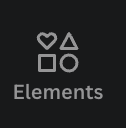
Pasul 3: În bara de căutare din fila Elemente, căutați machete și alegeți-o pe cea care se potrivește cel mai bine nevoilor dumneavoastră. Faceți clic pe ea pentru a o utiliza ca imagine de fundal pentru produsul dvs. Îl puteți redimensiona făcând clic și trăgând pe colțurile albe pentru a-l face mai mare sau mai mic.
Nu uitați că orice grafic sau element cu o coroană atașată pe care îl găsiți în biblioteca Canva este disponibil doar pentru achiziționare sau printr-un abonament Canva cu acces la funcții premium.

Macheta va avea un spațiu gol, alb, în care trebuie să plasați produsul!
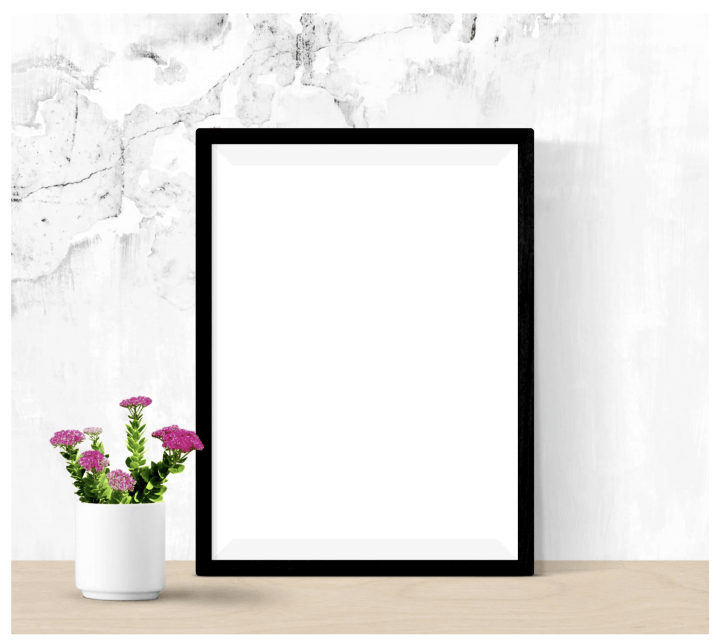
Pasul 4: În aceeași filă Elemente, căutați cadre. Adăugarea unui cadru vă va permite să încărcați o fotografie a produsului dvs. pentru a fi integrată mai ușor în design, deoarece aceasta se va fixa pe formă fără suprapunere. Faceți clic pe cadrul pe care doriți să îl utilizați și apoi trageți-l pe pânză.

De asemenea, puteți alege un cadru în funcție de forma de care aveți nevoie pentru a se potrivi cu designul machetei dvs.! Este posibil să dureze puțin timp pentru a vă juca și a potrivi cadrul cu macheta dvs., dar cu cât lucrați mai mult la această acțiune, cu atât mai repede veți ajunge!

Pasul 5: După ce ați lucrat cu rama și ați redimensionat-o în machetă, mergeți la fila Uploads și încărcați o fotografie a produsului pe care îl aveți deja pe dispozitiv. (Fundalurile transparente sunt cele mai bune atunci când creați machete, deoarece este mai ușor să lucrați cu ele.)
Pasul 6: Trageți și plasați fotografia produsului dvs. în ramă, iar aceasta se va potrivi la dimensiunea și forma ramei. Poți ajusta după cum ai nevoie, dar acum ai macheta ta!

Nu uitați să vă descărcați lucrarea dând click pe butonul Share și alegeți formatul de fișier care se potrivește cel mai bine nevoilor dvs., astfel încât să fie salvat pentru a fi folosit în viitor pentru a fi încărcat pe site-uri web precum Etsy, Squarespace sau pe rețelele sociale.
Gânduri finale
În trecut, a fost dificil pentru întreprinderile mici să creeze machete cu aspect profesional fără un software profesionist. Această funcție de pe Canva permite mult mai multor antreprenori să atingă aceste obiective prin crearea de materiale de produs care să le ridice și să le susțină afacerile!
Ați mai încercat să creați o machetă pe Canva până acum? Dacă ați încercat sau intenționați să o faceți, ne-ar plăcea să ne povestiți experiența dvs. Împărtășiți gândurile și ideile în secțiunea de comentarii de mai jos!

